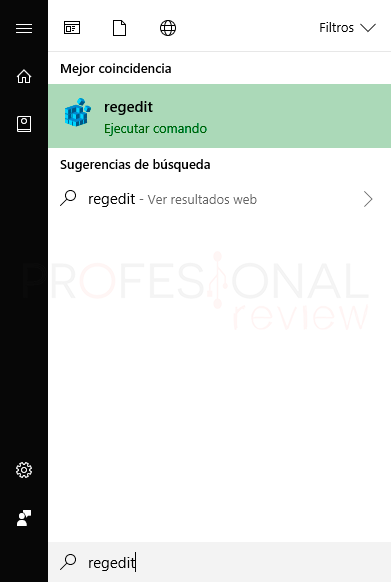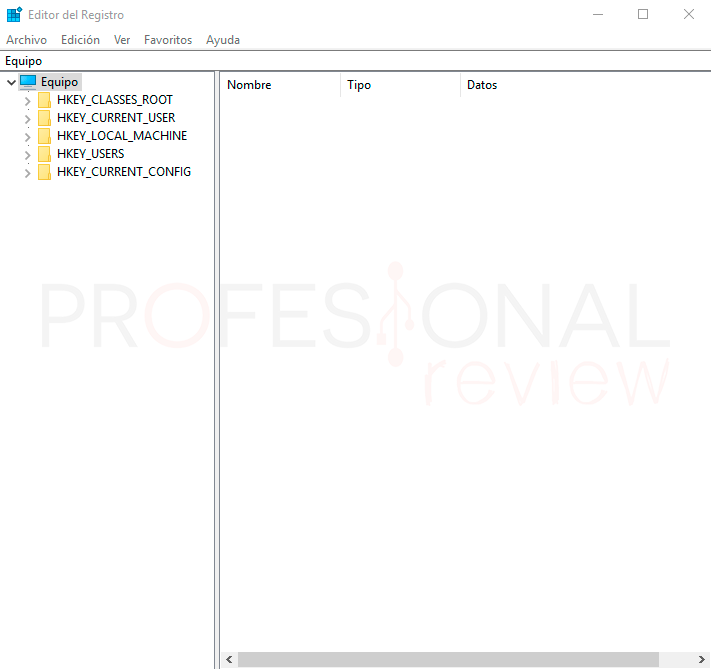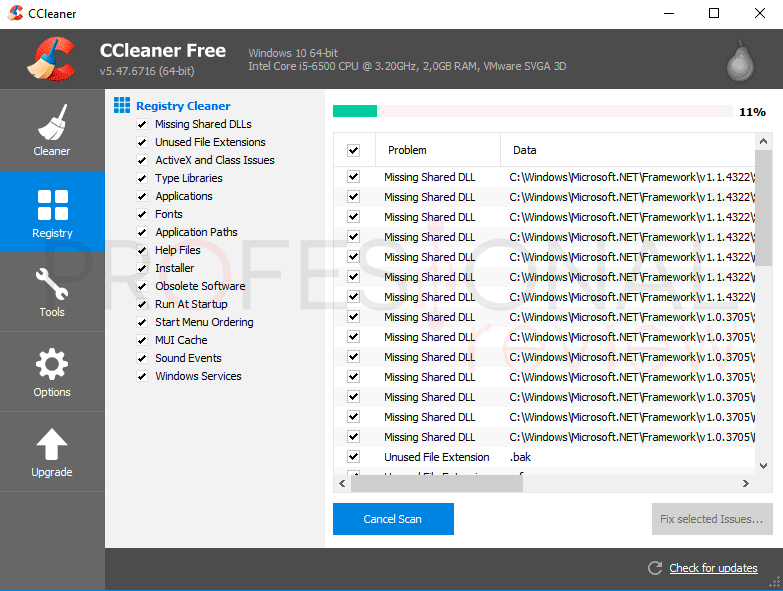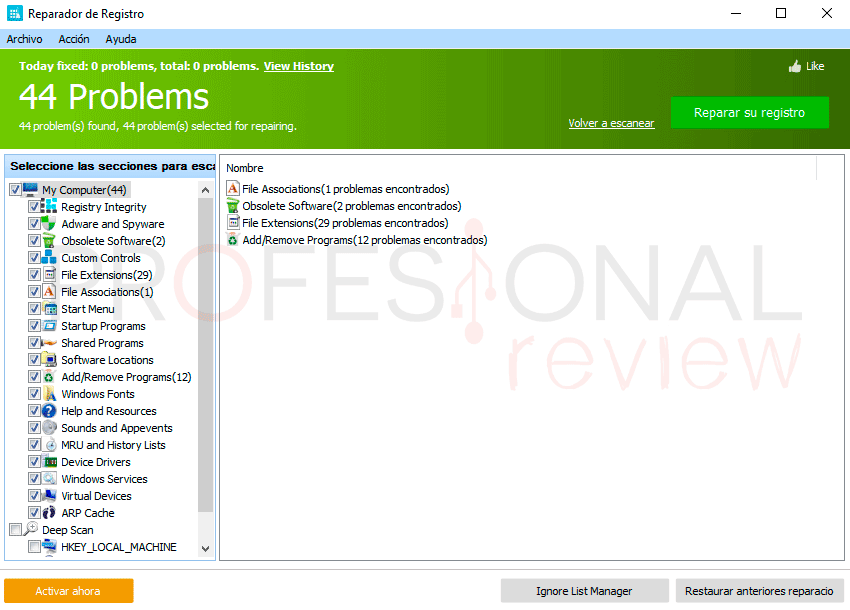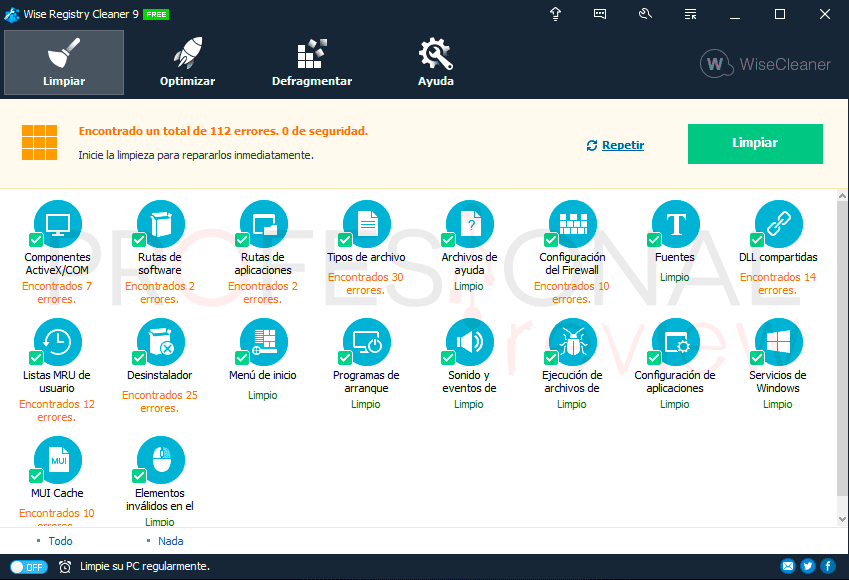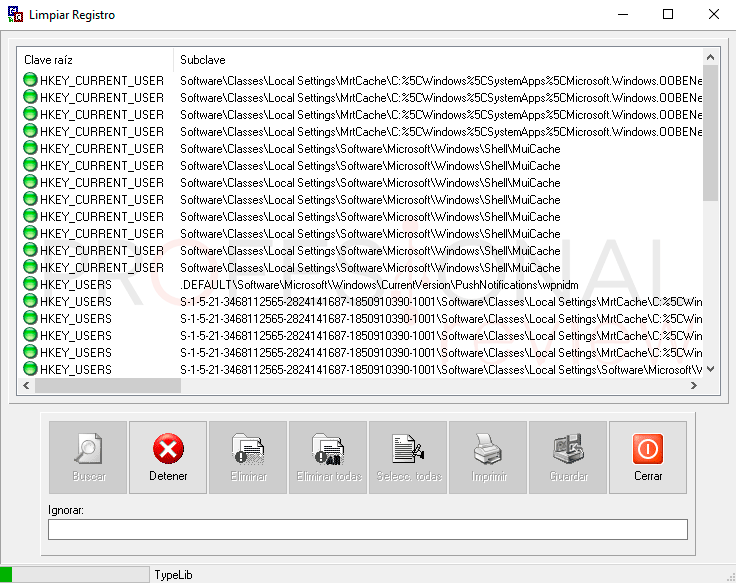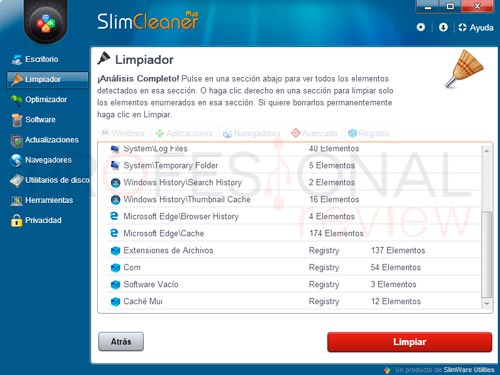Tocar el registro no suele ser recomendable salvo que sepamos exactamente lo que estamos haciendo. Windows 10 no dispone de una herramienta específica para realizar una limpieza de éste. En este tutorial de limpiar registro Windows 10 te enseñamos distintas formas que hay de realizar un mantenimiento por así decirlo del registro de Windows.
Índice de contenidos
¿Es bueno limpiar registro Windows 10?
Como decimos, no es recomendable tocar el registro de Windows ya que podríamos liarla bien. Existen programas que se encargan de alguna forma de realizar un mantenimiento de este limpiando y eliminando entradas corruptas o repetidas. Por otro lado, Windows dispone de un comando muy útil para reparar archivos del sistema y en su caso entradas del registro. Aunque no realiza una limpieza como tal.
También debemos dejar claro que limpiar el registro no implica una menor en el rendimiento del sistema operativo. Es más, en Windows 10 carece de sentido la utilización de aplicaciones que se encarguen de esto. Solo tenemos que ver que ni la propia compañía dispone de una aplicación nativa para realizar estas funciones. Y es que ello mismo recomiendan encarecidamente no utilizar programas que hagan este tipo de acciones, ya que en un momento u otro algún fallo ocurrirá y nos tocará intentar solucionar estos errores.
De todas formas, vamos a repasar algunas aplicaciones que se encarga de esto. Queda en tu juicio probarlas o no y ver que tal van.
Lo primero: hacer una copia de seguridad
Si estamos tratando de hacer modificaciones en el registro de Windows, ya sea cambiar valores, o como en este caso, limpiarlo, lo primero que tendremos que hacer es realizar una copia de seguridad. Es cierto que la mayoría de programas destinados a estos menesteres ya cuentan con esta función, pero es interesante que la hagamos por nosotros mismos y la coloquemos en un lugar bien visible.
Lo primero será dirigirnos al menú inicio y escribir el comando “regedit”. Esta herramienta debemos ejecutarla con permisos de administrador
- A continuación, nos aparecerá la herramienta de edición del registro de Windows.
- Nos vamos a situar sobre “Archivo” y vamos a elegir la opción de “exportar”. De esta manera vamos a realizar una copia de seguridad de todo nuestro registro.
- Almacenamos el archivo en un lugar donde nos acordemos luego por si tenemos que usarlo
Para restaurar los valores que tenía las entradas antes de cualquier modificación solamente tendremos que seguir los mismos pasos y en este caso elegir la opción “Importar”. Elegimos el archivo que anteriormente creamos y nuestro registro volverá a su estado inicial.
Otros programas específicos para limpiar registro Windows 10
Aquí te dejamos una pequeña lista de programas que se encargan de limpiar registro Windows 10. Queda a decisión de cada uno utilizar alguna de ellas.
CCLeaner
El famoso programa limpiador propiedad ahora de Avast es ampliamente utilizado por la comunidad de usuarios de Windows. Este programa además de disponer de la opción de limpieza del registro de Windows, también tiene otras interesantes utilidades como limpieza del disco duro, desinstalar programas del equipo o eliminar programas en el inicio de Windows. Para descargar visita este enlace.
Para informarte más ampliamente sobre esta herramienta de invitamos a que leas nuestro artículo:
Glarysoft Registry Repair
Esta herramienta está específicamente diseñada para analizar de forma inteligente el registro de Windows y eliminar o reparar aquellas entradas que presenten datos defectuosos. Desde Glarysoft aseguran que la eliminación es totalmente segura y no afectará a componentes críticos de software.
La aplicación se podrá obtener de forma gratuita en su página web oficial. Está disponible en varios idiomas y es compatible con todas las versiones de Windows
Wise Registry Cleaner
Esta herramienta también está específicamente diseñada para la limpieza y corrección de errores en el registro de Windows. Al igual que la anterior cuenta con una versión del programa gratuita y es posible descargarla desde su página web oficial.
EasyCleaner
También un viejo conocido de los entusiastas de la limpieza. Es mu software muy fácil de utilizar y con un buen desempeño en la eliminación de entradas del registro no válidas u obsoletas. Su interfaz es similar a un Windows 98 pero hace su trabajo bien.
Al igual que los demás, es gratuito, está en español y se puede descargar desde su sitio web.
SlimCleaner Free
Es una herramienta bastante similar a CCleaner, ya que cuenta con varias utilidades para optimizar nuestro sistema operativo. Sus funciones principales son: limpieza del registro de Windows, implementa un optimizador de memoria RAM, posibilidad de eliminar programas desde éste, además de otras utilidades que podrás ir viendo cunado lo descargues desde este enlace.
Creemos que son suficientes herramientas para que vayas probando su desempeño. Ten en cuenta que todas estas herramientas cuentan con una opción para realizar una copia de seguridad del registro, por si se da el caso de que algo falla, poderlo restaurar a sus valores originales. Si has probado alguna de ellas y ha ocurrido problemas háznoslo saber mediante los comentarios.
Por si ocurrieran acontecimientos desagradables te recomendamos este tutorial:
¿Qué os ha parecido nuestro artículo de cómo limpiar el registro de Windows 10? ¿Os ha servido? ¡Esperamos vuestros comentarios.